
Spisu treści:
- Autor John Day [email protected].
- Public 2024-01-30 11:31.
- Ostatnio zmodyfikowany 2025-01-23 15:03.

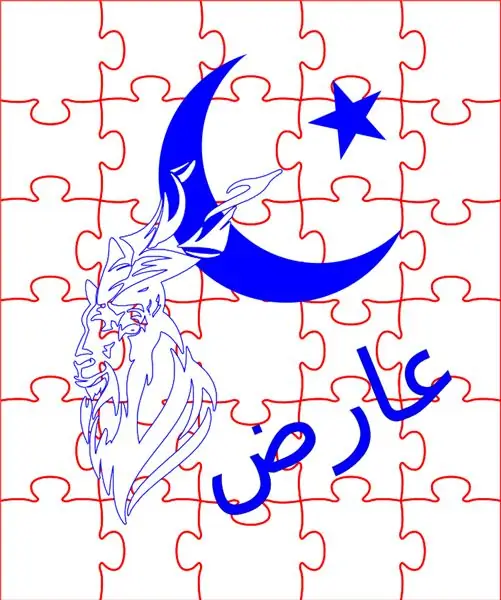
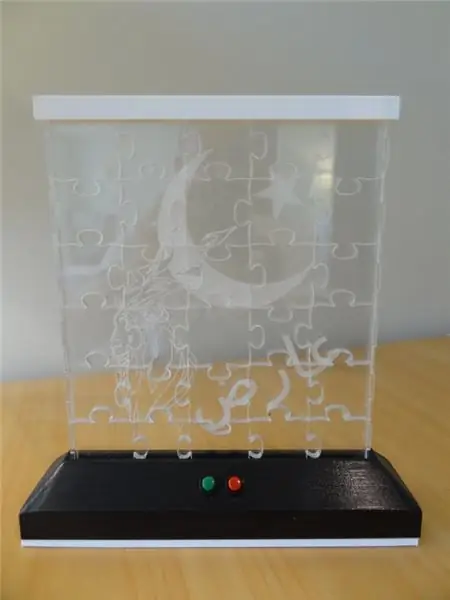
Zawsze podobały mi się różne akrylowe, wycinane laserowo lampki nocne, które zrobili inni. Myśląc więcej o nich, pomyślałem, że byłoby wspaniale, gdyby lampka nocna mogła również służyć jako forma rozrywki. Mając to na uwadze postanowiłem stworzyć puzzle, które zmieściłyby się w cienkim pudełeczku, które następnie zostałoby oświetlone taśmą LED.
Jeśli chodzi o rzeczywiste oświetlenie, chciałem, aby diody LED powoli przechodziły przez szereg kolorów, a użytkownik miał możliwość zatrzymania się przy określonym kolorze lub przeskoczenia do nowego koloru.
Wykorzystanie materiałów:
- Dwa różne kolory filamentu do druku 3D
- Farba w sprayu
- Papier ścierny
- Akryl 2mm (do stworzenia pudełka)
- Akryl 6mm (do tworzenia puzzli)
- Śruby: M3 10mm
- Kondensator: 1000μf 6.3v
- Okrągły, mini przycisk resetowania (jeden czerwony i jeden zielony)
- Przełącznik kołyskowy
- Taśma LED RGB
- Arduino Nano V3
- Złącze beczki zasilania
- Transformator obniżający napięcie
- Zasilanie 12V
Narzędzia:
- Lutownica
- Multimetr
- Wycinarka laserowa CO2
- drukarka 3d
- Pistolet na klej
- Cement akrylowy
- Narzędzia do ściągania izolacji
- Żelazny pilnik
- Wiertarka
- Wiertła (używane do czyszczenia otworów w wydrukowanym modelu 3D)
Oprogramowanie:
- Inkscape
- LibreCAD
- FreeCAD
Krok 1: Przygotowanie dzieła sztuki Puzzel
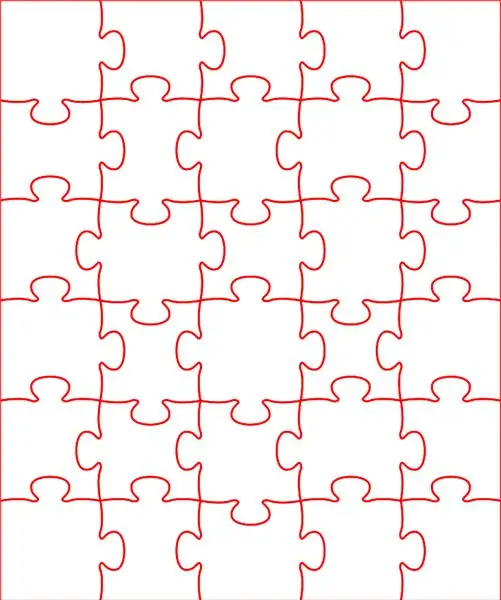

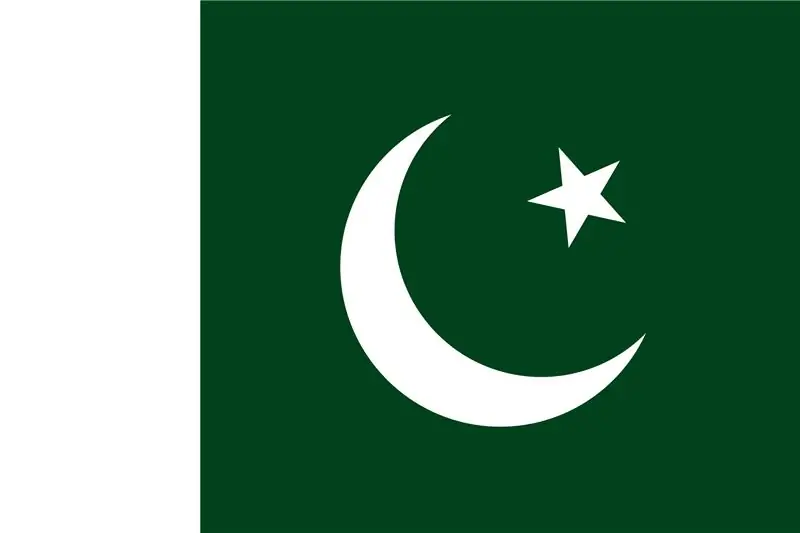
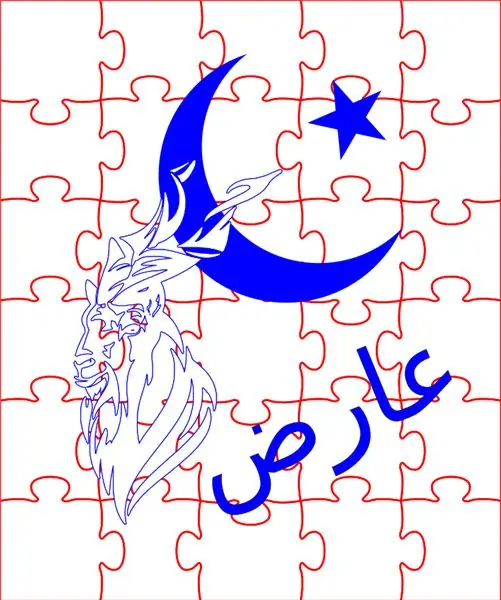
Ponieważ został wycięty za pomocą wycinarki laserowej CO2, ostateczny plik musiał być plikiem SVG.
Używając Generatora łamigłówek SVG Wolfie, stworzyłem podstawową mapę puzzli.
Moja układanka została stworzona dla przyjaciela mojego syna. Rodzina pochodzi z Pakistanu, więc chciałem, żeby lampa miała pakistański smak. Dlatego zdecydowałem się stworzyć układankę z imieniem jego syna, flagą Pakistanu i Markhor (narodowe zwierzę Pakistanu). Początkowo zamierzałem też wydrukować podstawę lampy na zielono, ale niestety zabrakło zielonego żarnika.
Korzystając z opcji śledzenia w Inkscape, przekonwertowałem wymagane pliki-p.webp
Kolory zostały ustawione tak, że podstawa puzzli została przycięta, podczas gdy części obrazu zostały wytrawione.
Krok 2: Tworzenie pudełka
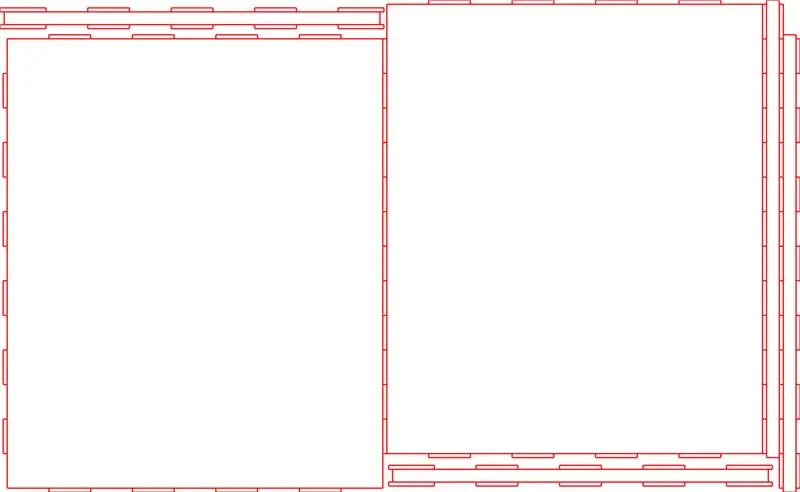
Obudowa została zaprojektowana przy użyciu LibreCAD, a następnie wyeksportowana do pliku SVG. Zostało to następnie edytowane w Inkscape w celu ustawienia prawidłowego koloru i grubości linii do cięcia na wycinarce laserowej CO2.
Za pomocą cementu akrylowego przykleiłem boki pudełka tylko do jednego z większych boków. Właściwą łamigłówkę można zatem zbudować w pudełku. Po zakończeniu, drugi duży rozmiar jest umieszczany na górze układanki (wsuwając się w odpowiednie szczeliny) i utrzymywany na miejscu przez białą górną pokrywę i podstawę LED.
Cement akrylowy nie jest świetny w pracy, ponieważ łatwo jest przypadkowo zniszczyć ostateczne wykończenie, mieszając akryl na głównych częściach opakowania. Z tego powodu zostawiłem brązową powłokę ochronną, która jest dołączona do akrylu, aż do wyschnięcia sklejonych ze sobą krawędzi. Powiedziawszy to, musiałem uważać, aby przypadkowo nie zacementować warstwy ochronnej pomiędzy połączeniami.
Krótko mówiąc, w tym momencie miałem bardzo płytkie pudełko, które mogło pomieścić ukończoną układankę z jednym dużym luźnym kawałkiem akrylu, który można następnie umieścić na górze, blokując w szczelinach utworzonych przez boki pudełka.
Krok 3: Drukowanie dolnej i górnej pokrywy


Korzystając z FreeCAD zaprojektowałem i wydrukowałem załączone elementy:
- Pokrywa górna (biała)
- Baza (tył; w idealnym świecie byłby to zielony)
- Osłona podstawy (biała)
Z jakiegoś powodu rogi pochyłych części podstawy nie były drukowane zbyt gładko. Szlifowanie ich na gładko zaowocowało bardzo nierównym wykończeniem bazy. Dlatego wyszlifowałem całą podstawę drobnym papierem ściernym, a następnie pomalowałem ją natryskowo, aby uzyskać równe wykończenie. Z perspektywy czasu, gdybym wydrukował go na biało, mógłbym pomalować go sprayem na zielony kolor, który początkowo chciałem.
Następnie przykleiłem taśmę LED RBG tak, aby diody LED były skierowane w stronę podstawy układanki, wprowadzając ją z powrotem do wnętrza podstawy przez dostarczone gniazdo. Lepka powierzchnia pod paskiem LED nie trzymała paska prawidłowo, więc dodałem trochę super kleju, aby go odpowiednio zabezpieczyć.
Przyciski resetowania, przełącznik rakietowy i złącze lufy zasilania również zostały włożone lub wkręcone. Niektóre otwory muszą zostać wywiercone lub wypiłowane, zanim te bity będą pasować prawidłowo.
Krok 4: Programowanie Arduino i testowanie konfiguracji
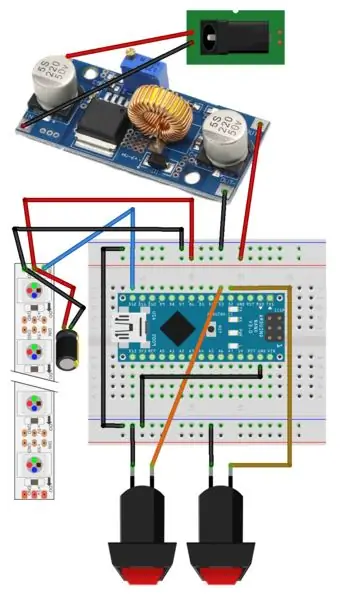
Następnie ustawiłem deskę do krojenia chleba, jak pokazano powyżej. Początkowo nie było potrzeby dołączania transformatora ani złącza beczkowego, ponieważ projekt był zasilany i programowany przez zasilanie USB podłączone do mojego komputera.
Z kodu widać, że diody LED będą powoli przechodzić z jednego zakresu kolorów do następnego. Jeśli przycisk 3 (zielony) zostanie wciśnięty, diody zmienią się na następny główny kolor w sekwencji. Jeśli przycisk 2 (czerwony) zostanie wciśnięty, diody przestają się zmieniać i nadal wyświetlają aktualny kolor. Aby nadal widzieć zmiany kolorów, wystarczy ponownie nacisnąć czerwony przycisk. Wstrzymanie wyświetlania nie powoduje wstrzymania programu, więc po ponownym naciśnięciu czerwonego przycisku diody LED przejdą do bieżącego koloru, nad którym pracuje program.
Następnie musiałem wszystko podłączyć do pudełka zgodnie z następnym krokiem.
Krok 5: Łączenie w całość



Chciałem móc uruchomić ten projekt ze standardowego zasilacza 12V. Ponieważ Nano można zasilać napięciem od 6 do 20 V, pomyślałem, że mógłbym po prostu podłączyć złącze baryłkowe do pinów GND i VIN, używając pinu 5 V na Nano do zasilania diod LED i wszystko byłoby dobrze. Niestety tak nie było. W skrócie wygląda na to, że taśma LED pobiera zbyt dużo amperów, aby mogła być zasilana z pinu 5V w Nano, gdy używamy regulatora Nano (więcej szczegółów w dalszej części). Dlatego dodałem transformator obniżający napięcie i stamtąd zasilałem pasek Nano i LED.
Ponieważ projekt działa dobrze, gdy jest zasilany przez USB, całego tego bólu można było uniknąć, gdyby podstawa została zaprojektowana w taki sposób, aby Nano można było ustawić z portem USB dostępnym z zewnątrz. W ten sposób projekt mógł być zasilany za pomocą standardowego kabla USB podłączonego do ładowarki USB.
Powyższe jednak prowadzi mnie do innej myśli. Arduino wydaje się być przesadą dla tego projektu, który równie dobrze mógłby być kontrolowany przez jeden z kontrolerów ATtiny. W takim przypadku konieczny byłby transformator obniżający napięcie.
Nadal jestem w tym wszystkim nowy, więc moje okablowanie pozostawia wiele do życzenia. To powiedziawszy, podłączyłem bity zgodnie z poprzednim schematem, używając pistoletu do klejenia, aby przykleić kontroler i transformator w dół. Robiąc to, upewnij się, że klej nie znajduje się w pobliżu żadnej części, która może się nagrzać, ponieważ spowoduje to stopienie kleju i poluzowanie części podczas użytkowania.
Podłączając zasilanie, złącze baryłkowe, opłaca się użyć multimetru, aby potwierdzić, który pin jest dodatni, a który do masy. Chociaż nie jest to pokazane na schemacie, przełącznik kołyskowy jest podłączony między dodatnim wejściem transformatora a dodatnim kołkiem złącza beczkowego.
Przed podłączeniem czegokolwiek do wyjścia transformatora należało podłączyć go do zasilania, a następnie za pomocą multimetru regulować ustawienie wyjścia (przekręcając śrubę regulacyjną) aż na wyjściu było 5V. Po ustawieniu śruba ta została przyklejona na miejscu, aby nie można było jej przypadkowo przesunąć w przyszłości.
Pokrywę podstawy można było teraz przymocować i przykręcić.
Krok 6: Wniosek
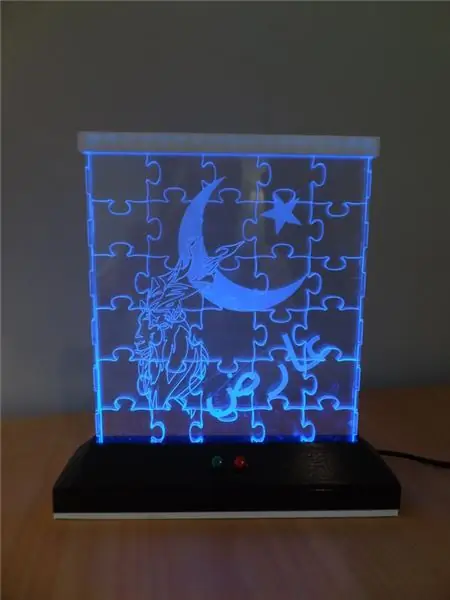

Ogólnie jestem bardzo zadowolony z efektu końcowego. Ponieważ łamigłówka jest całkowicie odrębną częścią projektu, możliwe jest stworzenie wielu różnych łamigłówek, które będą wyświetlane przy lampie.
Wystąpiły zbyt małe problemy:
- Zielone i czerwone przyciski resetowania były trochę za długie, co trochę utrudniało układankę. To było bardzo małe, a ponieważ były umieszczone centralnie, łamigłówkę można było umieścić prosto w gnieździe.
- Pudełko było trochę za wąskie, więc nie zamykało się tak ciasno, jak bym chciał. Jednak ze względu na konstrukcję podstawa i górna pokrywa nadal były w stanie utrzymać to wszystko razem.
Normalnie wymieniłbym wyciągnięte wnioski, a także sugestie dotyczące przyszłych kompilacji, ale jak już wspomniałem o większości z nich w moich poprzednich krokach, na razie zostawię to tutaj.
Krok 7: Inne łamigłówki
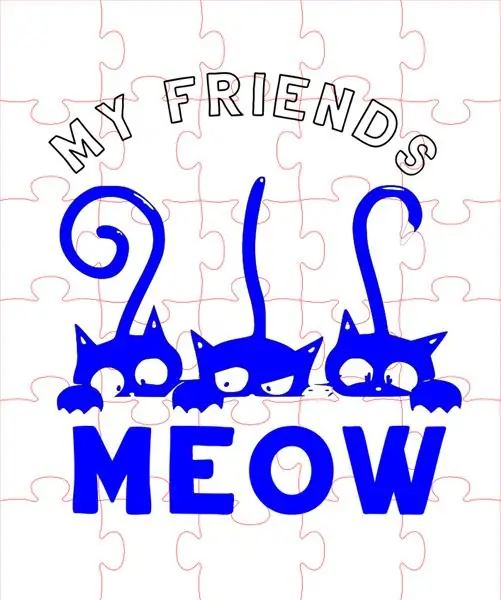
Dodam tutaj inne łamigłówki w miarę ich tworzenia.
Zalecana:
Tanie akrylowe podwozie czołgu robota dla Arduino SN7300 Sinoning: 6 kroków

Tanie akrylowe podwozie zbiornika robota dla Arduino SN7300 Sinoning: Tanie akrylowe podwozie zbiornika dla Arduino SN7000 Sinoningkup od: SINONING ROBOT TANK
4dof Ps2 Control Arduino akrylowe ramię robota: 5 kroków

4dof Ps2 Control Arduino akrylowe ramię robota: opiera się na mearmlist: 1 zestaw mearm akrylowe ramię1pc arduino uno2pc ps2
Interaktywne akrylowe nocne niebo: 6 kroków

Interaktywne akrylowe nocne niebo: Wspaniały rysunek sceny nocnej może poprawić wystrój wnętrza, bez względu na to, czy jest to Twój pokój, czy salon. Ten projekt oferuje możliwość zaprojektowania pokoju własnymi rękami. Zbierz swój talent artystyczny i postępuj zgodnie z moimi krokami, aby zakończyć
Jak zrobić ognisko wycinane laserem.: 5 kroków

Jak zrobić ognisko wycinane laserem.: W tej instrukcji dowiesz się, jak zrobić mini ognisko. Może być używany do pieczenia pianek! Kliknij tutaj, aby zobaczyć, jak będzie wyglądać
Wycinane laserowo talie kart: 3 kroki

Wycinane laserowo talie kart: W naszym Makerspace projektujemy wiele gier, aby zademonstrować koncepcję lub system, o którym uczyli się uczniowie, lub aby uczniowie mogli uczyć innych uczniów o koncepcji lub systemie. Mamy drukarki 3D do tworzenia elementów i elementów gier
